このツールは、すべてのドライバーをすばやく更新するのに役立ちます
- IObit Driver Updater は、PC のスムーズで最適なパフォーマンスのために最新のドライバーをインストールするために必要な Driver Booster の機能です。
- Windows の更新中に、Windows がシステムに最新のドライバーを見つけてインストールしますが、重要なドライバーを見逃す可能性はわずかです。
- IObit Driver Booster を使用すると、ドライバーを手動でインストールし、ドライバーのインストール プロセス全体を自動化するというフラストレーションから解放されます。
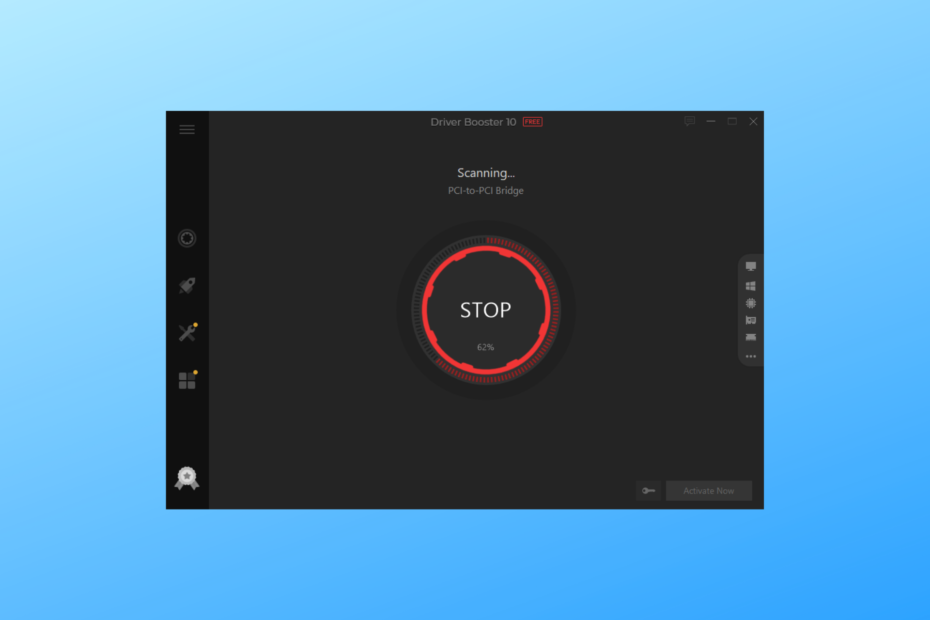
バツダウンロードファイルをクリックしてインストール
このソフトウェアはドライバーを稼働させ続けるため、一般的なコンピューター エラーやハードウェア障害からユーザーを保護します。 3 つの簡単な手順で、今すぐすべてのドライバーを確認してください。
- DriverFix をダウンロード (確認済みのダウンロード ファイル)。
- クリック スキャン開始 問題のあるすべてのドライバーを検索します。
- クリック ドライバーの更新 新しいバージョンを取得し、システムの誤動作を回避します。
- DriverFix はによってダウンロードされました 0 今月の読者。
IObit Driver Updater は Driver Booster の機能で、コンピューターのドライバーを更新するのに役立ちます。 PC の全体的な状態に関しては、ドライバーの更新の重要性を否定することはできません。
このドライバー アップデーター アプリは、 最高の Windows ドライバー アップデーター. PC の内部および外部コンポーネントのドライバーを更新するのに最適です。
IObit Driver Updater とは何ですか? また、その機能は何ですか?
IObit Driver Updater は Driver Booster ツールの機能で、ドライバーを最新の状態に保つのに役立ちます。 コンピューターをスキャンして古いドライバーや不足しているドライバーを探し、最新バージョンをダウンロードしてインストールします。 IObit Driver Updater アプリの主な機能は次のとおりです。
- 8500,000 以上のドライバー データベース
- ワンクリックで 35 以上のハードウェアの問題を修正できます
- ドライバーの自動更新、バックアップ、復元
これで、IObit Driver Booster の優れた機能がわかったので、システムにダウンロードしてインストールする方法を見てみましょう。
PC に IObit Driver Booster をダウンロードしてインストールするにはどうすればよいですか?
- に行く アイオビット公式サイト、 クリック ドライバー アップデーター 選択します ドライバーブースター無料 ドロップダウンメニューから。
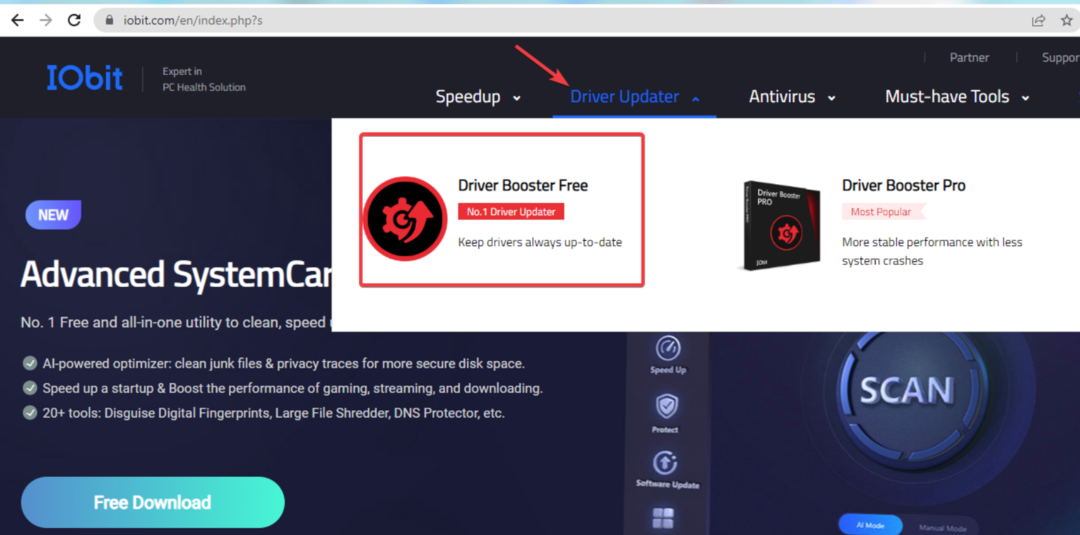
- 次に、 無料ダウンロード ボタンをクリックして、PC にダウンロードします。 インストーラー ファイルのダウンロードには数分かかる場合があります。
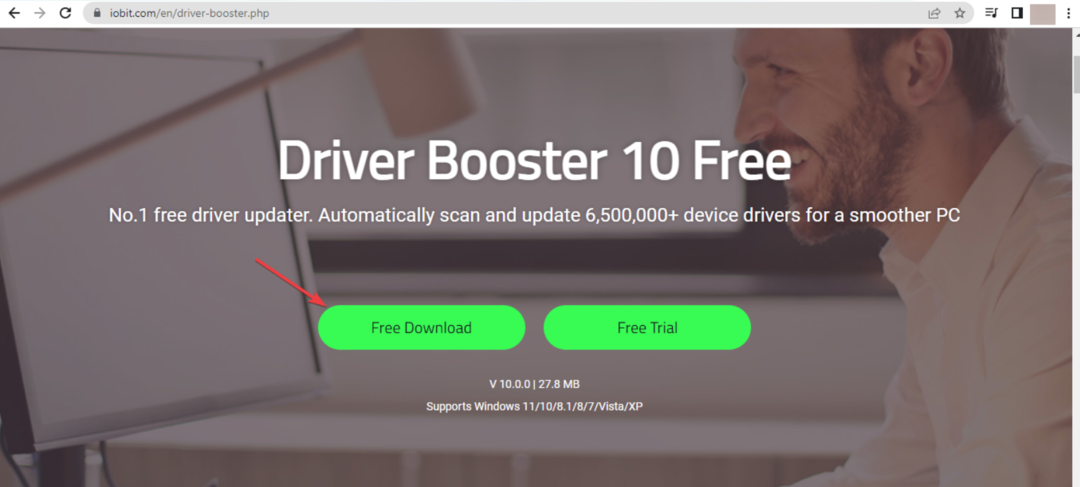
- ダウンロード後、ダウンロードしたファイルを開いて、 インストール ボタンをクリックして、インストール プロセスを開始します。
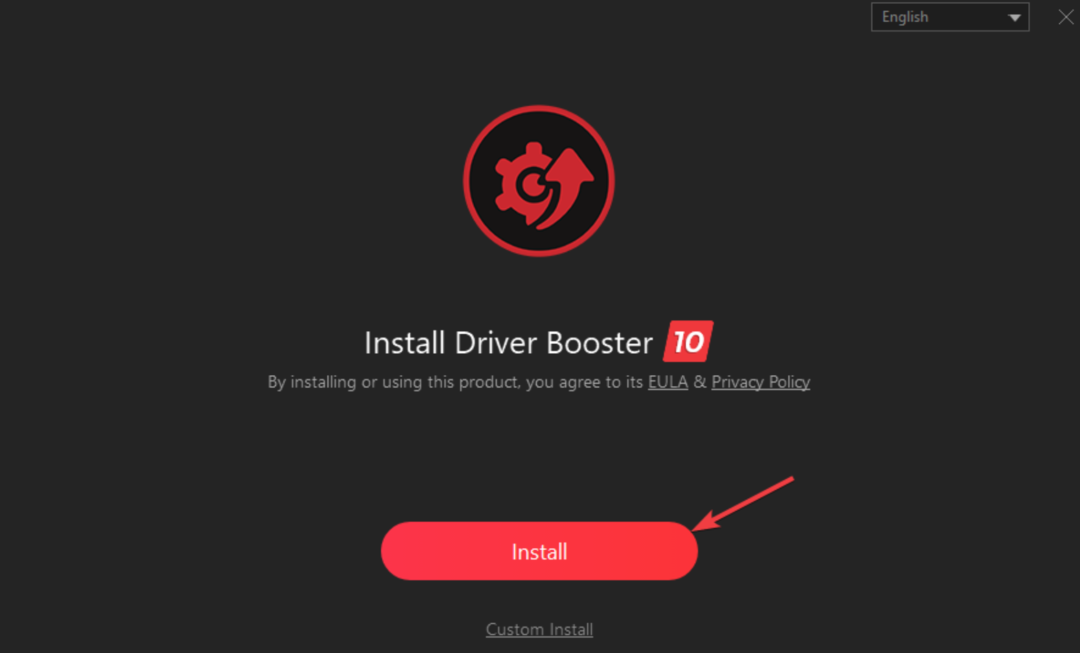
- 横にある円をマークしてプライバシーポリシーに同意し、をクリックします インストール.
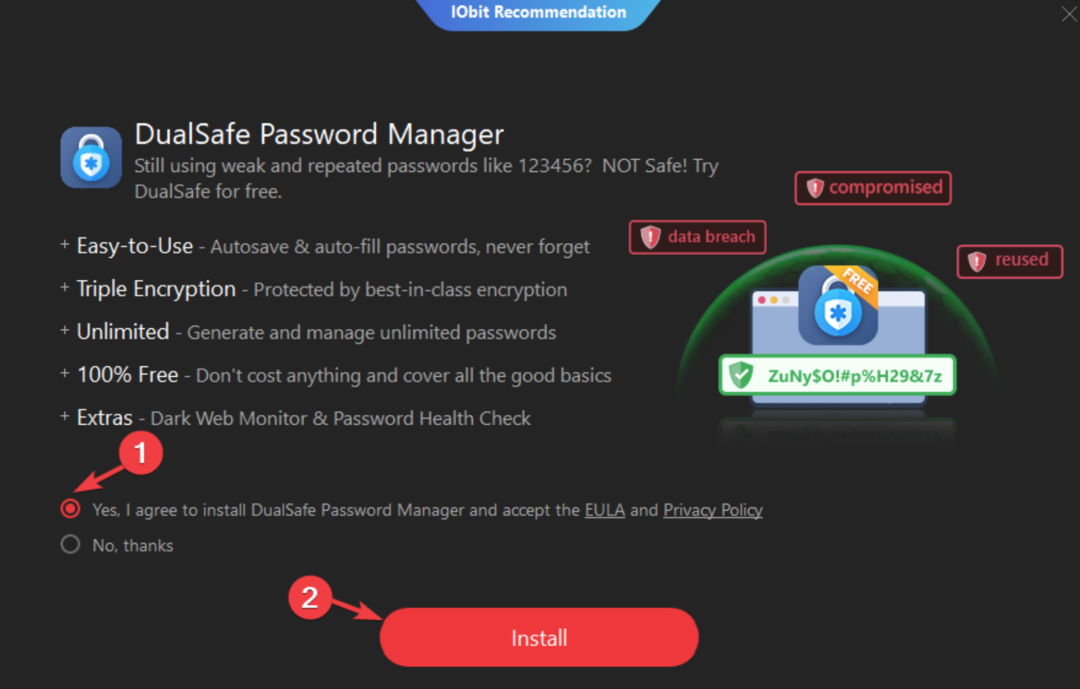
- インストールが完了したら、をクリックしてクイック ハードウェア スキャンを実行できます。 今スキャンして。

ドライバーを探して肩から離れてインストールする負担を取り除きたい場合は、IObit Driver Booster をダウンロードするのが最善の策です。

IObit ドライバ ブースター
頻繁なシステム クラッシュを防ぎ、IObit Driver Booster が PC に最適なドライバーをダウンロードできるようにします。
IObit Driver Booster はどのような機能を提供しますか?
IObit Driver Booster には多くの機能が詰め込まれていますが、一部の機能は無料版に限定され、プレミアム版でのみ利用可能です。 以下は、Driver Booster のさまざまなプランを比較した表です。
| フリープラン | $19.95 1PCプラン |
$22.95 3PCプラン |
|
|---|---|---|---|
| 割引 | - | 50% オフ | 70% オフ |
| PC数量 | - | 1個 | 3台 |
| ドライバーデータベース | 6500,000+ | 8500,000+ | 8500,000+ |
| ドライバーのダウンロード速度 | 基本 | 100% 高速 | 100% 高速 |
| 自動更新、バックアップ、復元ドライバー | いいえ | はい | はい |
| 必要なゲーム コンポーネントを入手する | いいえ | はい | はい |
| ワンクリックで 35 以上のハードウェアの問題を修正 | いいえ | はい | はい |
| ドライバーをオフラインで更新およびインストールする | いいえ | はい | はい |
| Game Ready ドライバーの更新を優先 | いいえ | はい | はい |
| Game Ready ドライバーの更新を優先 | いいえ | はい | はい |
さらに、 IObit Driverブースターは本質的に安全です 使用する。 このドライバー ブースターは、生産性を 10 倍向上させることを除けば、文字通り PC に害を及ぼすことはありません。
このガイドを通じて、IObit Driver Booster の完全なダウンロードおよびインストール プロセスに関する豊富なガイダンスを受け取っていただければ幸いです。
- Windows 10 が正しくシャットダウンしない: 動かなくなった場合の 6 つの修正
- ドライバーのインストール後にブルースクリーン? 5つの方法で修正
- ELM327 ドライバーをダウンロードまたは更新する方法
- PC で動作しない場合に SCP ドライバーを修正する 3 つの方法
このようなガイドを楽しみにしている場合や、他のトピックについても取り上げてほしい場合は、下のコメント セクションでお知らせください。
まだ問題がありますか? このツールでそれらを修正します。
スポンサー
上記のアドバイスを行っても問題が解決しない場合は、お使いの PC でさらに深刻な Windows の問題が発生している可能性があります。 お勧めします この PC 修復ツールをダウンロードする (TrustPilot.com で Great と評価されています) を使用して、簡単に対処できます。 インストール後、単に スキャン開始 ボタンを押してから 全て直す。
![このiPhoneに必要なドライバがインストールされていません[修正済み]](/f/263294b513ca1078b02cc004acc1e748.jpg?width=300&height=460)

